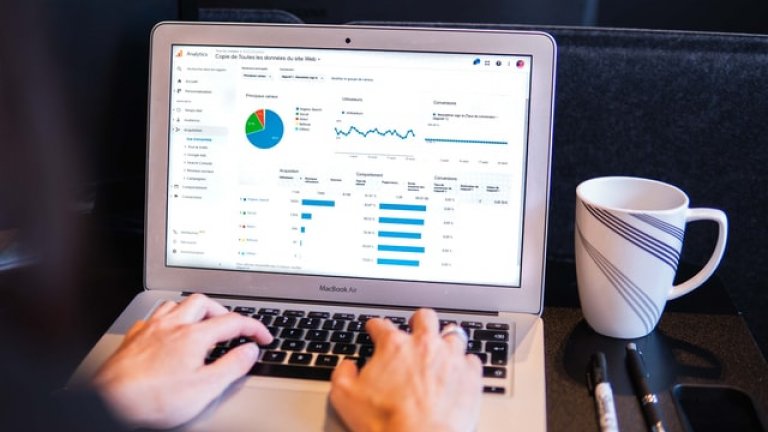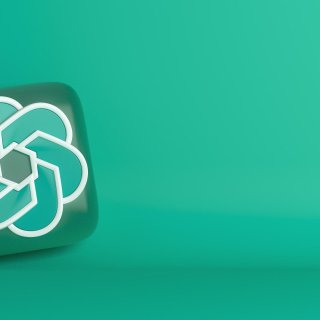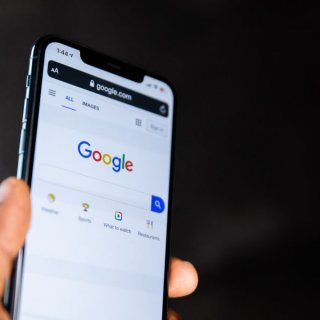Автор: Netpeak
Получените връзки и трафика, който идва от други сайтове, са ключови за всеки един маркетолог, а също и за бизнеса на клиентите му. Лесно можем да разберем кои външни връзки ни носят трафик и как потребителите достигат до нас.
В статията ще научите с кои партньори си струва да размените линкове, а също и кои са некачествените, които може лесно да ограничите.
Правилно изграденият линк профил ще подобри позиционирането в резултатите от търсения, ще ви осигури добър рейтинг (DR показателят в инструменти като Ahrefs) и ще ви лиши от нерелевантни за бизнеса ви връзки.
Какво са всъщност външните връзки
Препратките са връзките, добавени в съдържанието на дадени сайтове, които водят към вашия сайт.
Те могат да бъдат следните видове: споменаване в статия, препоръка, изображение или директно поставен линк, водещ към вашия бизнес. Така потребителите на тези сайтове биват пренасочвани към вашия, а вие получавате обратни връзки.
За Google тези връзки са изключително важни, тъй като се възприемат като препоръки. Тоест, когато един сайт има връзка към вашия, то той ви препоръчва на своите потребители. Освен трафика, който ви носят, тези връзки са ключов фактор за класирането ви.
Всички тези външни връзки формират вашия канал с реферален (препоръчан или Referral) трафик. Този канал е сред първите три, които са особено важни за всеки бизнес и анализът му е от ключово значение.
*За сайтовете на хазартна тематика този трафик е ключов за набиране на нови потребители, тъй като рекламните кампании не са подходящи за тях.
Как да открием Referral traffic репорта в GA4
В Universal Analytics това ставаше само с няколко клика, но тук е необходимо малко повече.
За целта отворете желаното пропърти в GA4. Отидете в раздел "Репорти", след което натиснете върху "Придобиване" (Acquisition) и изберете "Придобит трафик" (Traffic acquisition).
Вече виждате всички канали на вашия трафик, откъдето може да откриете "Реферален" (Referral). В случай че имате повече канали, за по-лесно може да използвате полето за търсене. Напишете името на канала + Enter. Така пред вас ще се покажат само резултати от търсения източник.
Дотук добре. Вече виждате колко потребители и сесии ви носи препоръчаният канал. Това обаче не е достатъчно информация, тъй като са ни необходими самите връзки, за да изготвим анализ.
Сега изберете "Източник/Носител на сесия" (Session source/medium). По този начин ще видите списък със страници, които са довели потребителите до вашия сайт.
Как да създадем Referral traffic репорт в Google Analytics 4
Ако начинът, описан по-горе, не ви допада или искате повече подробности, то ето как да получите данните за обратни връзки чрез изследване.
Влезте в своето GA4 пропърти и изберете раздела "Изследвания" (Explore). От опциите изберете "Създаване на нов празен отчет" (Create a new exploration Blank).
Тук трябва да попълните полетата в таба "Вариации" (Variables):
-изберете дати, за които да се вземат данните;
-за Величини (Dimension) изберете "Сесии групирани на канали по подразбиране" (Session default channel grouping), а също и "Източник на сесията" (Session source);
-като Метрика (Metric) посочете "Брой събития" (Event count) и Общо посетители (Total users).
Дотук добре, посочихме необходимите параметри и е време да преминем към оформянето на отчета. За тази цел е необходимо да попълним следните полета в секцията "Настройки на раздел" (Tab settings):
-в полето "Редове" (Rows) посочваме величината "Сесии групирани на канали по подразбиране" (Sessions default channel group);
-в полето за "Стойности" (Values) избираме "Общо потребители" (Total users) и Брой събития (Event count);
-в полето за добавяне на филтри посочваме "Сесии групирани на канали по подразбиране" (Sessions default channel group), след което избираме опцията "Съдържа" (contain) и посочваме Referral и прилагаме филтъра.
Вече получихме същите данни, които се съдържат и в отчета за "Придобит трафик". Сега е нужно да разберем кои са тези сайтове, от които получаваме обратни връзки.
За тази цел е необходимо отново да попълним полетата в секцията с "Настройки на раздел":
-в полето "Редове" посочете "Източник на сесията" (Session source) като величина;
-в полето за стойности оставете само "Брой събития".
В репорта вляво ще откриете всички сайтове, които са довели потребителите до вас.
Към този отчет може да добавите повече метрики, като реализации, ангажираност, трансакции и други, за да получите по-ясна представа за посетителите от външни сайтове и тяхната интеракция с вашия сайт.
Какво е Referral path, или Препоръчан път
Предимството на Universal Analytics Referral Traffic Report е, че сочеше освен източниците на външни връзки, но и препоръчания път a.k.a Referral Path, който ни показва коя точно страница предоставя връзката и трафикът, който ни носи.
С тези данни лесно можем да разберем кои връзки да запазим, като проследим сесиите, целите и конверсиите, които ни доставят трафик. Така можем да разграничим тези връзки, които са значими за сайта и тези, които не са необходими.
За разлика от Universal Analytics, Google Analytics 4 все още няма репорт с тези възможности, затова е необходимо да стигнем до тези данни сами. Ето и как да го направим.
Как да открием Referral Path в GA4
След като вече разбрахме как да достигаме до източниците на рефералния трафик, то нека създадем репорт, за да видим конкретно кои страници ни предоставят връзки.
Започваме със създаването на нов отчет, като избираме следните стойности за величини и метрики:
Величини/Dimensions
-event name (име на събитие);
-page referrer (препоръчваща страница).
Метрики/Metrics
-сесии (sessions);
-общо посетители (Total users).
Добавяме, съответно, величините в редовете, а метриката в стойности.
Сега е необходимо да създадем и филтрите, които ще ни предоставят нужната информация. За целта от полето с настройки отидете най-долу и кликнете върху бокса за създаване на филтър.
Първо ще създадем филтър за начало на сесия. Оттук изберете величината "Име на събитие" (Event name), посочете условието "съдържа" (contain) и напишете името на събитието за старт на сесия - session_start. Натиснете "Приложи" (Apply). Филтърът вече обновява данните в репорта.
Сега да създадем втория филтър, който ще ни покаже страниците различни от тези в нашия сайт. Изберете величината "Препоръчваща страница" (Page referral), условието този път е "не съдържа" (does not contain) и посочете името на вашия домейн.
Като краен резултат, трябва да имате два настроени филтъра за данни за броя сесии и потребители от съответната страница. Можете да увеличите броя на редовете, които виждате до 500, а за да е още по-удобно, може да премахнете величината "Име на събитие" (event name) от настройките на прозореца.
Ако знаете, че получавате множество връзки от няколко сайта, можете чрез регулярен израз да изключите вашия домейн, както и останалите, които желаете.
Ако някой от резултатите не е достатъчно ясен, използвайте оператор за търсене "site:" и формирайте следния ред:
-Вашия домейн Site:домейна който проверявате .
По този начин ще можете да откриете споменаванията на сайта ви в избрания домейн.
Как да премахнем лошите връзки в Analytics 4
След като вече имаме ясна представа какви връзки сме получили, е необходимо да проверим качеството на връзките.
Spam referral: това е тактика, позната като Black hat в маркетинга, чрез която сайт поставя връзки към вас, които ви носят празен трафик (трафик от ботове, вместо реални потребители). Тези връзки служат, за да ви примамят да отворите линковете, когато погледнете отчета си.
За да премахнете некачествените връзки, е необходимо да отидете в Админ секцията на пропъртито, което сте избрали. Изберете "Потоци от данни" (data streams) и кликнете върху реда с домейна си. Скролнете надолу и изберете "Конфигуриране на настройките за етикети" (Configure tag settings).
От секцията с настройки изберете "Покажи всички" (Show all), а оттам "Списък с нежелани реферали" (List unwanted referrals).
Прозорецът ви дава право да игнорирате адресите, които поставите от източниците на трафик. По този начин няма да виждате данни от тези сайтове.
Както виждате, има 5 начина да добавите нежеланите адреси. Адресите могат да съдържат, започват, свършват, съвпадат или отговарят на регулярен израз на името на домейна, който сте въвели. След като въведете нужната информация, натиснете бутона "Запази" в горния десен ъгъл.
Използвайки регулярен израз, вие можете лесно да изброите всички домейни, които да бъдат игнорирани на един ред.
Освен да ги премахнете от Analytics е необходимо да създадете и Disavow файл за ограничаването им, за да сте сигурни, че не влияят на представянето на вашия сайт. По този начин ботовете ще бъдат инструктирани, че не желаете тези връзки и нямате нищо общо с източниците им.
Заключение:
Създайте отчет за получените външни връзки, като разгледате конкретните страници, носещи трафик или списъка с домейни, сочещи към вас.
Правете проверка на отчета си регулярно, за да сте сигурни, че нямате спам връзки и, че партньорствата с други сайтове ви носят желаните резултати.
В случай че откриете нежелани връзки, използвайте възможността да ги игнорирате чрез администратора в платформата. Не забравяйте да създадете и качите Disavow файл и за търсачката.